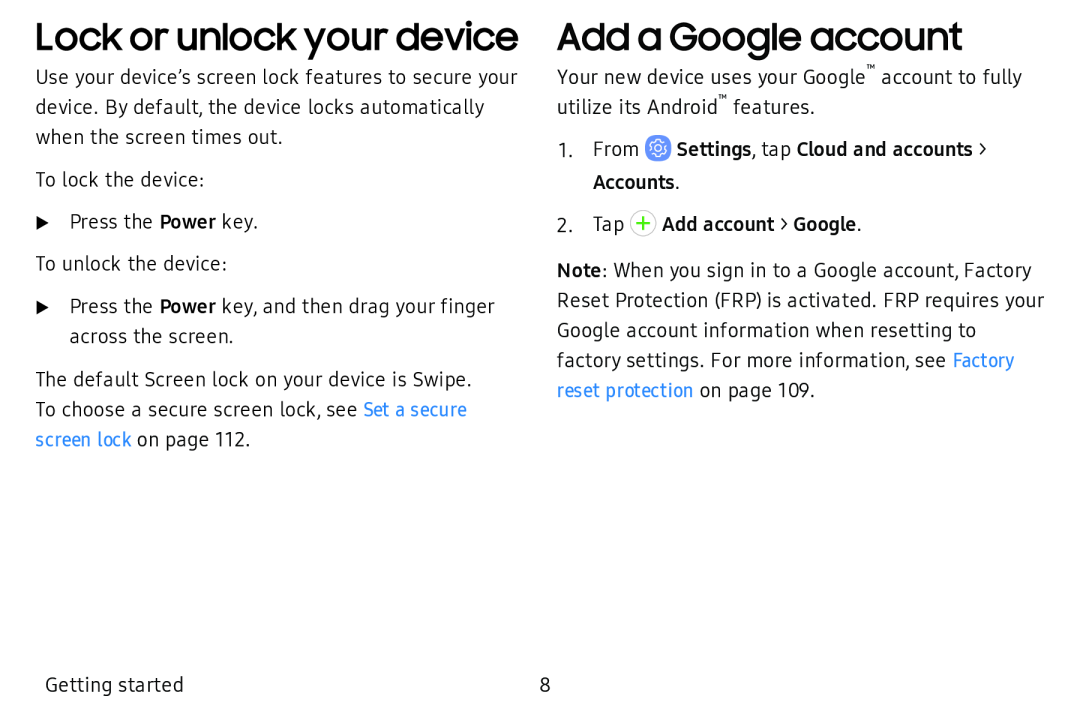Lock or unlock your device
Use your device’s screen lock features to secure your device. By default, the device locks automatically when the screen times out.
To lock the device:
uPress the Power key. To unlock the device:
uPress the Power key, and then drag your finger across the screen.
The default Screen lock on your device is Swipe. To choose a secure screen lock, see Set a secure screen lock on page 112.
Add a Google account
Your new device uses your Google™ account to fully utilize its Android™ features.
1.From ![]() Settings, tap Cloud and accounts > Accounts.
Settings, tap Cloud and accounts > Accounts.
2.Tap ![]() Add account > Google.
Add account > Google.
Note: When you sign in to a Google account, Factory Reset Protection (FRP) is activated. FRP requires your Google account information when resetting to factory settings. For more information, see Factory reset protection on page 109.
Getting started | 8 |